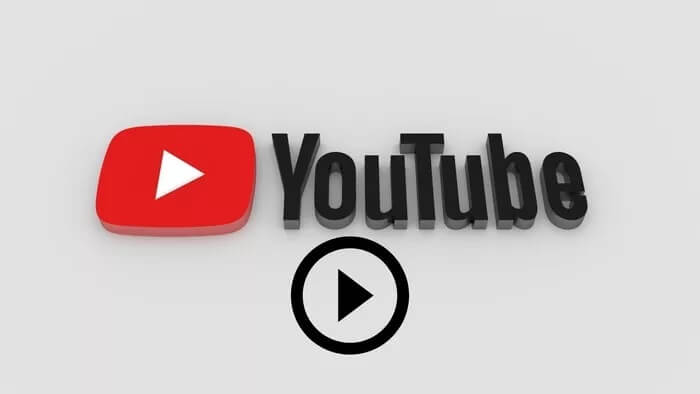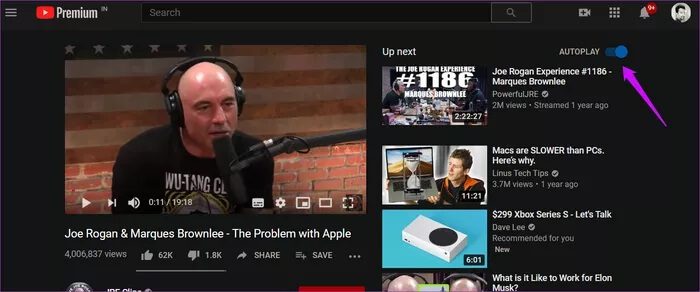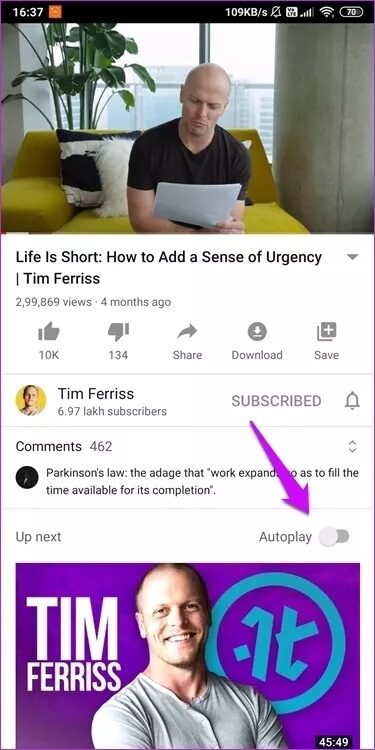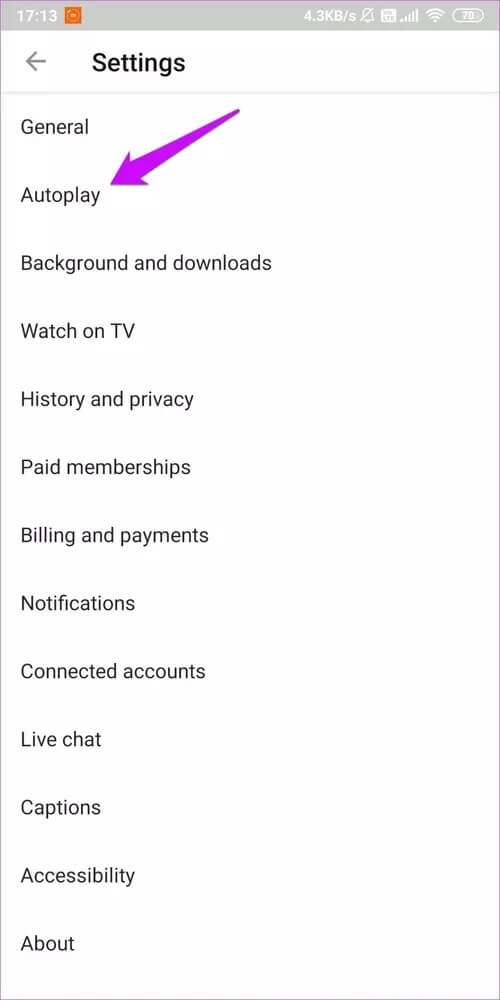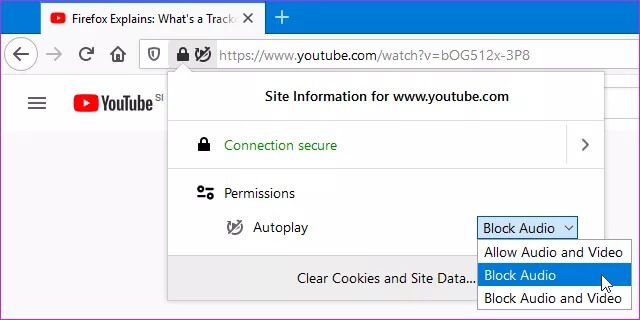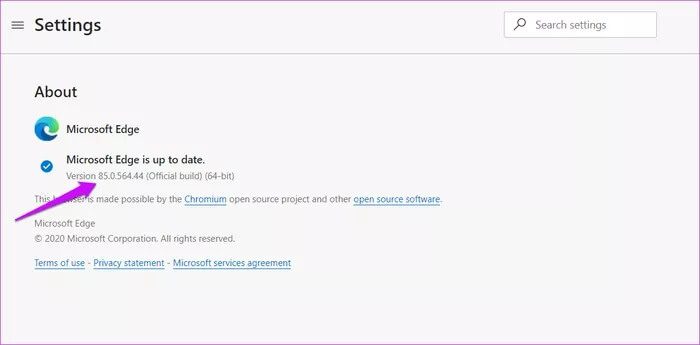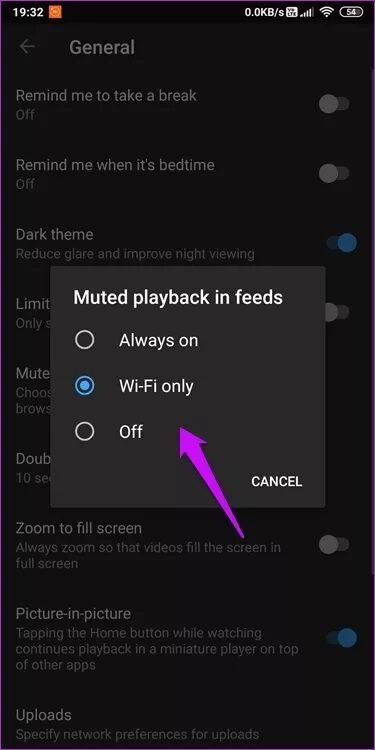YouTube 자동 재생이 작동하지 않는 오류에 대한 상위 7개 수정
YouTube는 사용자의 행동과 모바일 또는 데스크톱에서 플랫폼과 상호작용하는 방식을 연구합니다. 그런 다음 이 정보를 사용하여 새롭고 관련 있는 비디오를 제안합니다. 이것을 자동 재생 기능과 결합하고YouTube는 몇 시간 동안 계속 바쁘게 만들 수 있습니다.. 자동 재생이 갑자기 중지될 때까지 동영상을 연속해서 계속 시청할 수 있습니다.
내 체육관 주인이 YouTube에서 좋아하는 노래를 틀고 운동하는 동안 자동 재생 기능에 의존하는 것을 보았습니다. 자동 재생 기능은 많은 상황에서 작동합니다. 이 오류의 원인과 해결 방법을 알아보겠습니다.
1. 자동 재생이 비활성화됩니다.
기본적으로 대부분의 사용자는 자동 재생 옵션을 사용할 수 있습니다. 적어도 나를 위해 활성화되었습니다. 비디오를 볼 때 직접 수동으로 활성화할 수 있습니다. 설정을 열 필요도 없습니다.
좋아하는 동영상을 재생하면 화면 오른쪽 상단에 자동 재생 전환 버튼이 표시됩니다. 활성화되면 파란색으로 나타나야 합니다.
자동 재생 버튼이 보이는 스마트폰 앱도 마찬가지입니다. 비디오 아래 당신이 실행하고 있습니다.
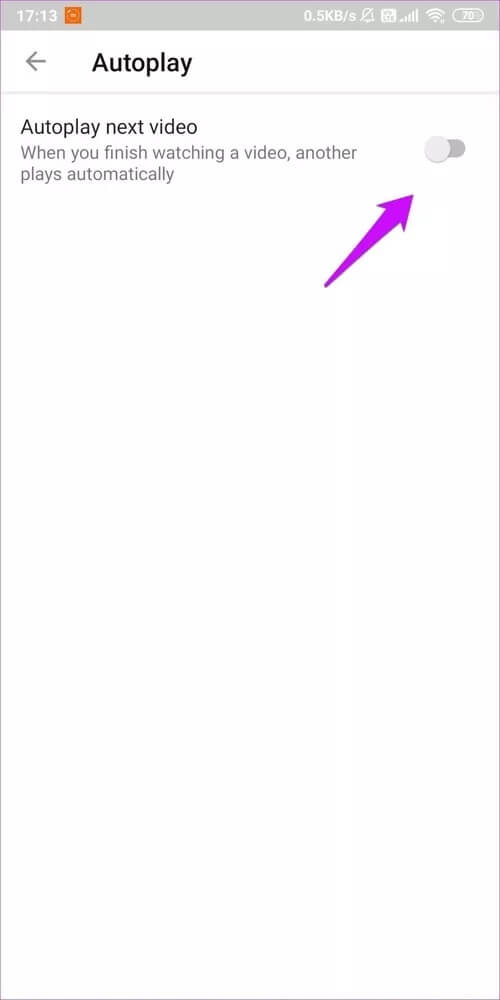
YouTube 모바일 앱의 설정 깊숙이 묻혀 있는 전용 옵션도 있습니다. 이동 설정 > 자동재생 전환합니다.
경우에 따라 옵션을 껐다가 다시 켜는 것도 도움이 됩니다.
2. 파이어폭스 정책
Firefox 사용자는 브라우저가 기본적으로 소리가 있는 모든 미디어가 자동으로 재생되는 것을 차단하는 방법을 알아차렸을 것입니다. 설명하기 파이어폭스 자세히 보기 이 설정이 작동하는 방식과 스크린샷을 사용하여 이 기본 동작을 변경하기 위해 수행할 수 있는 작업.
모든 사이트에서 미디어 파일을 항상 자동으로 재생하도록 허용하는 대신 사이트 수준에서 YouTube 자동 재생 설정을 변경할 수 있는 두 번째 옵션을 선택하는 것이 좋습니다. 이 설정은 나중에 변경할 수도 있습니다.
3. ADBLOCKER 비활성화
나는 uBlock Origin을 사용하고 있으며 지금까지 두통을 일으키지 않았습니다. YouTube의 자동 재생 기능을 차단하는 다른 광고 차단기를 사용 중일 수 있습니다.
확장 프로그램을 비활성화하고 YouTube 자동 재생이 작동하는지 확인하십시오. 그렇다면 YouTube 자동 재생을 허용하거나 허용하도록 설정을 수정해야 합니다. 옵션은 사용 중인 확장 프로그램에 따라 달라집니다. 광고 차단기를 사용하지 않는 것이 좋습니다. 그것들은 필수품입니다.
4. 시크릿 부정확 모드
브라우저의 시크릿 모드 또는 비공개 모드를 사용하는 목적은 충돌 가능성이 있는지 확인하는 것입니다. 설치된 확장 기능이 기능을 비활성화할 수 있습니다. YouTube 시크릿 내에서 자동 재생이 작동하는 경우 오류를 일으키는 확장 프로그램을 찾기 위해 한 번에 하나의 확장 프로그램을 활성화하여 범인을 찾을 수 있습니다.
5. 업데이트/다운그레이드 또는 다른 브라우저 사용
최근 브라우저 업데이트로 인해 자동 재생 기능이 비활성화될 수 있습니다. 그것을 확인하는 간단한 방법은 다운로드하고다른 브라우저 사용. 최악의 두려움이 확인되면 할 수 있는 일이 몇 가지 있습니다.
첫 번째는 즐겨 사용하는 브라우저를 최신 버전으로 업데이트하는 것입니다. 대부분의 인기 있는 브라우저에는 설정에서 버전을 확인하고 앱을 업데이트할 수 있는 방법이 있습니다. 공식 웹 사이트에서 다운로드할 수도 있습니다.
잠깐, 최신 업데이트가 버그의 원인이었습니다. 이 경우 브라우저를 이전 버전으로 다운그레이드하고 도움이 되는지 확인할 수 있습니다.
마지막으로 수정 사항이 릴리스될 때까지 다른 브라우저를 사용하십시오. 또는 Firefox 및 Chrome을 사용해 보고 문제를 보고하는 것을 잊지 마십시오.
6. 무음 모드 끄기
이것은 스마트폰 사용자를 위한 것입니다. 옵션을 꺼야 합니다 "피드의 자동 작업" YouTube 앱의 설정 영역에서 아래에서 설정을 찾을 수 있습니다. 설정 > 일반.
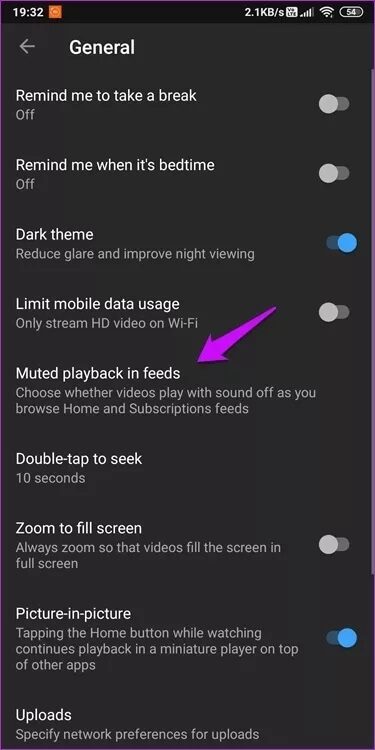
아무것도 저장할 필요가 없습니다. YouTube 앱에서 자동재생이 작동하는지 다시 한 번 확인하세요.
7. 앱 업데이트 또는 재설치
스마트폰 소유자는 이 문제를 해결하기 위해 몇 가지 오래되었지만 종종 유용한 방법을 시도할 수 있습니다. 하나는 앱을 최신 버전으로 업데이트하는 것이고 다른 하나는 앱을 다시 설치하는 것입니다. 그렇게 하면 종종 일반적인 버그와 오류가 해결됩니다.
당신은 쇼에 있습니다
YouTube는 Twitter, Facebook, TikTok과 같은 다른 소셜 미디어 앱처럼 매우 중독성이 있습니다. 그러나 YouTube를 사용하여 긍정적으로 배우고 이해하고 성장할 수 있습니다. 그리고 그 모든 뮤직 비디오는 자동 재생 기능을 더욱 유용하게 만듭니다. 그러나 항상 활성화하고 싶지는 않습니다. 그래서 구글이 동영상 화면 바로 아래에 옵션을 포함시켜 간단하게 만든 것 같아요.
항상 그렇듯이 아래 댓글 섹션에서 생각을 공유하거나 YouTube 자동 재생이 작동하지 않는 오류를 수정하는 다른 방법을 찾았다면 공유하세요.